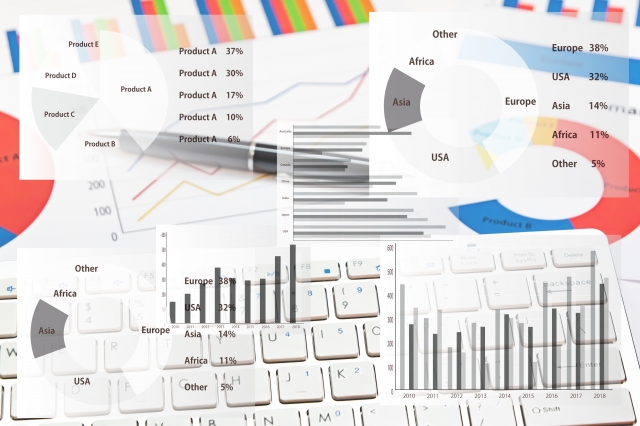会議やプレゼンテーションなどを行うときにパワーポイントで作成した資料を共有しながら進めていく事が多いと思います。
会議室ではスライドを投影したり資料を配布して行いますが、オンラインで実行する場合はどのような操作をすればよいのでしょうか。
今回は「Whereby 」(ウエアバイ)というツールを使ったパワーポイントの見せ方を解説していきたいと思います。
目次
Whereby を使ってパワーポイントで作成した資料を画面共有する方法
①Whereby でミーティングを開始する
オンラインミーティングを開始します。
ミーティング開催についてはこちらの記事で解説しています。
②ファイルデータを開きます。
ミーティングを始める前にスライド資料を開いておきましょう。
③Wherebyの画面共有をクリックします。
画面下部の赤い線で囲ったアイコンが画面共有ボタンです。
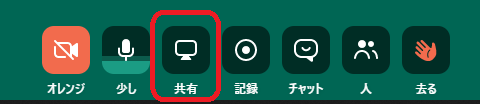
④画面を共有するにある3つのタブの中の「アプリケーションウィンドウ」を開きます。
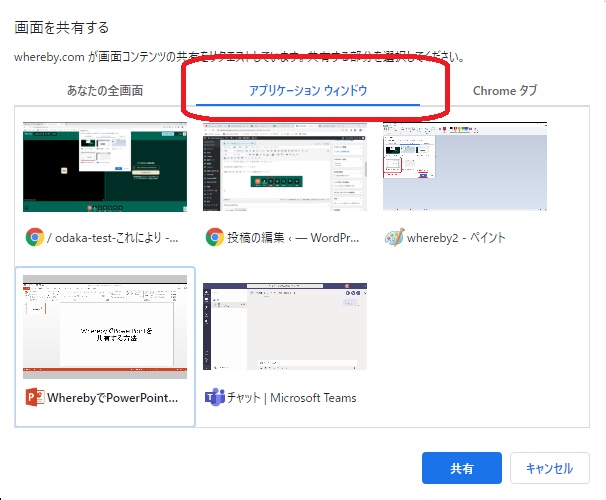
⑤共有したいパワーポイントの資料を選択し「共有」をクリックします。
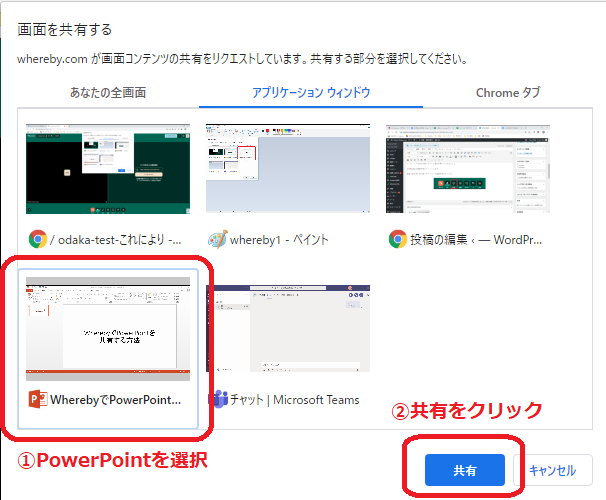
⑥パワーポイントを参加者と共有することが出来ます。
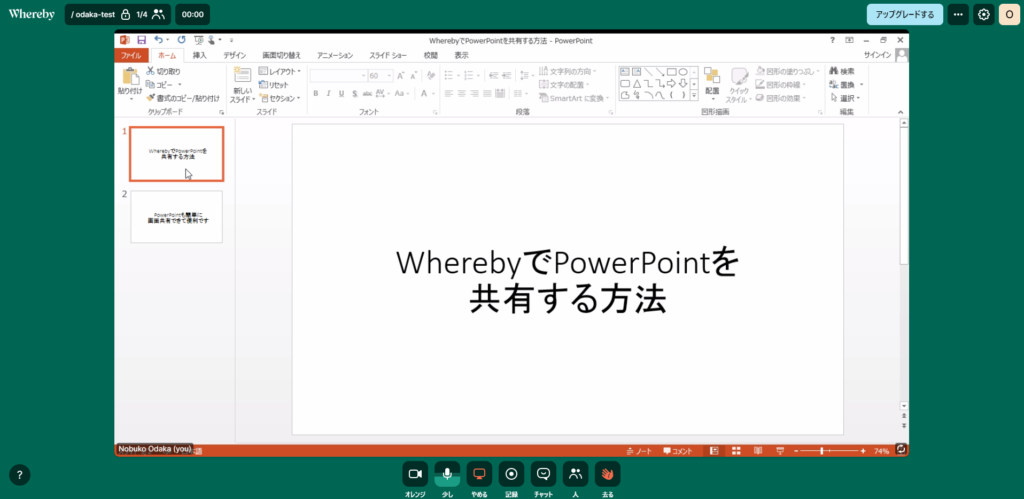
共有をやめる時
共有停止をクリックします。

又は、下部の画面共有のアイコンが「やめる」になっているのでこちらをクリックします。

まとめ
いかがでしたでしょうか?
Wherebyでパワーポイントを共有する方法についてご紹介いたしました。
プレゼンテーションもオンラインで簡単に出来ると業務効率も向上します。
ぜひ、ご活用ください。
こちらの記事もおすすめです。
 リレーション
リレーション